6AV2128-3MB06-0AX0 HMI MTP1200 Comfort, giải pháp màn hình điều khiển cảm ứng tiên tiến, nâng tầm hiệu suất cho hệ thống tự động hóa của bạn, hiện đã có mặt tại thanhthienphu.vn. Với thiết kế hiện đại, tính năng vượt trội, MTP1200 Comfort sẽ là trợ thủ đắc lực, đồng hành cùng các kỹ sư chinh phục mọi thách thức trong công việc, mang lại sự tiện lợi tối đa và tiết kiệm đáng kể thời gian vận hành.
1. Cấu Tạo Chi Tiết Của Sản Phẩm 6AV2128-3MB06-0AX0
Cấu tạo chi tiết:
- Vỏ máy: Được làm từ nhựa cao cấp, có khả năng chống va đập, chống bụi và chống nước theo tiêu chuẩn IP65 ở mặt trước, đảm bảo độ bền và tuổi thọ lâu dài.
- Màn hình: Màn hình cảm ứng điện trở đa điểm, kích thước 12.1 inch, độ phân giải 1280 x 800 pixel, hiển thị hình ảnh sắc nét, màu sắc trung thực.
- Bộ xử lý: Sử dụng bộ vi xử lý ARM Cortex-A8, tốc độ 800 MHz, đảm bảo khả năng xử lý nhanh chóng và hiệu quả các tác vụ.
- Bộ nhớ: Bộ nhớ RAM 512 MB, bộ nhớ Flash 24 MB, có thể mở rộng bằng thẻ nhớ SD, cho phép lưu trữ lượng lớn dữ liệu và chương trình.
- Cổng kết nối: Ethernet: 1 cổng RJ45, hỗ trợ giao thức PROFINET, TCP/IP, cho phép kết nối mạng và truyền dữ liệu tốc độ cao. RS485/422: 1 cổng, hỗ trợ giao thức truyền thông Modbus RTU, USS, MPI, PPI, cho phép kết nối với các thiết bị khác trong hệ thống. USB: 2 cổng USB 2.0, cho phép kết nối với các thiết bị ngoại vi như chuột, bàn phím, máy in, USB lưu trữ.
- Nguồn cấp: Sử dụng nguồn điện 24V DC, dải điện áp rộng từ 19.2V đến 28.8V, đảm bảo hoạt động ổn định trong nhiều điều kiện điện áp khác nhau.
- Hệ điều hành: Chạy trên nền tảng hệ điều hành Windows Embedded Compact 7, tối ưu hóa cho các ứng dụng HMI.
2. Các Tính Năng Chính Của 6AV2128-3MB06-0AX0
- Hiển thị đồ họa chất lượng cao: Màn hình 12.1 inch, độ phân giải 1280 x 800 pixel, hỗ trợ 16 triệu màu, cho phép hiển thị hình ảnh, đồ thị, biểu đồ một cách rõ ràng, sắc nét.
- Giao diện người dùng thân thiện: Giao diện đồ họa trực quan, dễ sử dụng, hỗ trợ cảm ứng đa điểm, cho phép người dùng thao tác dễ dàng và nhanh chóng.
- Kết nối đa dạng: Hỗ trợ nhiều cổng kết nối như Ethernet, RS485/422, USB, cho phép kết nối với nhiều loại thiết bị khác nhau trong hệ thống tự động hóa.
- Hỗ trợ nhiều giao thức truyền thông: Hỗ trợ các giao thức truyền thông phổ biến như PROFINET, Modbus RTU, TCP/IP, giúp dễ dàng tích hợp vào các hệ thống hiện có.
- Lưu trữ dữ liệu: Bộ nhớ trong 24 MB, hỗ trợ thẻ nhớ SD, cho phép lưu trữ dữ liệu, cấu hình, công thức nấu ăn, và các thông tin quan trọng khác.
- Bảo mật: Hỗ trợ các tính năng bảo mật như đăng nhập bằng mật khẩu, phân quyền người dùng, giúp bảo vệ hệ thống khỏi truy cập trái phép.
- Chức năng cảnh báo: Cho phép thiết lập các cảnh báo, báo động khi có sự cố xảy ra, giúp người vận hành kịp thời xử lý.
- Hỗ trợ đa ngôn ngữ: Hỗ trợ nhiều ngôn ngữ khác nhau, bao gồm tiếng Việt, thuận tiện cho người dùng ở nhiều quốc gia.
- Lập trình linh hoạt: Hỗ trợ lập trình bằng phần mềm WinCC Comfort, cho phép người dùng dễ dàng tạo ra các giao diện điều khiển và giám sát theo yêu cầu.
- Tích hợp Web Server: Cho phép truy cập và giám sát từ xa thông qua trình duyệt web, mang lại sự thuận tiện và linh hoạt trong quản lý.
3. Hướng Dẫn Kết Nối 6AV2128-3MB06-0AX0 Với Phần Mềm
Bước 1: Chuẩn bị
- Máy tính cài đặt phần mềm WinCC Comfort V14 trở lên.
- Cáp Ethernet (RJ45) để kết nối HMI với máy tính hoặc mạng.
- HMI MTP1200 Comfort (6AV2128-3MB06-0AX0).
Bước 2: Kết nối phần cứng
- Kết nối cáp Ethernet từ cổng Ethernet trên HMI MTP1200 Comfort đến cổng Ethernet trên máy tính hoặc switch mạng.
- Cấp nguồn cho HMI MTP1200 Comfort.
Bước 3: Cài đặt địa chỉ IP cho HMI (nếu cần)
- Trên màn hình HMI, vào phần Control Panel -> Transfer -> Ethernet
- Đặt địa chỉ IP, Subnet Mask và Gateway phù hợp với mạng của bạn.
- Nhấn OK để lưu cài đặt.
Bước 4: Tạo Project trong WinCC Comfort
- Mở phần mềm WinCC Comfort trên máy tính.
- Chọn Create new project.
- Đặt tên cho Project và chọn đường dẫn lưu trữ.
- Chọn Add new device.
- Trong danh sách thiết bị, chọn SIMATIC Comfort Panel -> 12″” Key/Touch -> MTP1200 Comfort -> 6AV2128-3MB06-0AX0.
- Nhấn OK để thêm HMI vào Project.
Bước 5: Thiết lập kết nối
- Trong cửa sổ Project, chọn Connections dưới mục HMI_MTP1200 [6AV2128-3MB06-0AX0]
- Ở tab General, trong mục Interface, chọn PN/IE.
- Trong mục Parameters, nhập địa chỉ IP của HMI (đã đặt ở Bước 3).
- Nhấn Connect để kiểm tra kết nối.
Bước 6: Hoàn tất
- Nếu kết nối thành công, bạn có thể bắt đầu lập trình giao diện, tạo các tag, screen, alarm, recipe, và các chức năng khác cho HMI.
- Sau khi hoàn tất lập trình, bạn có thể tải chương trình xuống HMI bằng cách nhấn nút Download trong WinCC Comfort.
4. Cách Lập Trình 6AV2128-3MB06-0AX0
Bước 1: Tạo màn hình (Screens)
- Trong cửa sổ Project, chọn Screens dưới mục HMI_MTP1200 [6AV2128-3MB06-0AX0]
- Nhấn chuột phải và chọn Add new screen để tạo màn hình mới.
- Sử dụng các công cụ trong thanh Toolbox để thêm các đối tượng vào màn hình như: Basic objects: Rectangle, Ellipse, Line, Text field, IO field, Graphic view, … Elements: Button, Switch, Slider, Gauge, Bar, … Controls: Alarm view, Trend view, Recipe view, User view, …
- Tùy chỉnh thuộc tính của các đối tượng trong cửa sổ Properties.
Bước 2: Tạo biến (Tags)
Trong cửa sổ Project, chọn HMI tags dưới mục HMI_MTP1200 [6AV2128-3MB06-0AX0]
Nhấn chuột phải và chọn Add new tag table để tạo bảng tag mới hoặc sử dụng bảng tag mặc định Default tag table.
Thêm các tag mới bằng cách nhấn vào dòng và điền các thông tin:
- Name: Tên tag.
- Connection: Chọn kết nối đến PLC (đã thiết lập ở Bước 5 phần Hướng dẫn kết nối).
- PLC tag: Chọn tag tương ứng trong PLC.
- Data type: Kiểu dữ liệu của tag (Bool, Int, Real, …).
- Address: Địa chỉ của tag trong HMI (nếu cần).
Bước 3: Liên kết các đối tượng với Tags
- Chọn đối tượng trên màn hình.
- Trong cửa sổ Properties, chọn tab Events để gán các sự kiện (như Click, Value change, …) cho đối tượng.
- Chọn tab Animations để tạo các hiệu ứng hiển thị (như thay đổi màu sắc, di chuyển, ẩn/hiện, …) dựa trên giá trị của tag.
- Trong phần Process tag, chọn tag tương ứng đã tạo ở Bước 2.
Bước 4: Tạo cảnh báo (Alarms)
Trong cửa sổ Project, chọn HMI alarms dưới mục HMI_MTP1200 [6AV2128-3MB06-0AX0]
Nhấn chuột phải và chọn Add new alarm class để tạo lớp cảnh báo mới hoặc sử dụng lớp cảnh báo mặc định.
Thêm các cảnh báo mới bằng cách nhấn vào dòng và điền các thông tin:
- Name: Tên cảnh báo.
- Alarm text: Nội dung cảnh báo.
- Trigger tag: Chọn tag kích hoạt cảnh báo.
- Trigger bit: Chọn bit trong tag kích hoạt cảnh báo (nếu là tag kiểu Bool).
- Alarm class: Chọn lớp cảnh báo.
- Acknowledgement: Cấu hình xác nhận cảnh báo.
Bước 5: Tạo công thức (Recipes)
- Trong cửa sổ Project, chọn Recipes dưới mục HMI_MTP1200 [6AV2128-3MB06-0AX0]
- Nhấn chuột phải và chọn Add new recipe để tạo công thức mới.
- Đặt tên cho công thức và thêm các thành phần (elements) cho công thức.
- Liên kết các thành phần với các tag trong HMI.
- Tạo các bản ghi (data records) cho công thức, mỗi bản ghi chứa các giá trị khác nhau cho các thành phần.
Bước 6: Lập trình Script (tùy chọn)
- WinCC Comfort hỗ trợ lập trình bằng VBScript để thực hiện các tác vụ phức tạp hơn.
- Để tạo script, trong cửa sổ Project, chọn Scripts dưới mục HMI_MTP1200 [6AV2128-3MB06-0AX0]
- Nhấn chuột phải và chọn Add new VB script.
- Viết mã VBScript trong cửa sổ soạn thảo.
- Gọi script từ các sự kiện của đối tượng hoặc từ các chức năng khác trong HMI.
Bước 7: Lưu trữ dữ liệu (Data Logging) (tùy chọn)
- Để lưu trữ dữ liệu, trong cửa sổ Project, chọn Historical data dưới mục HMI_MTP1200 [6AV2128-3MB06-0AX0]
- Nhấn chuột phải và chọn Add new data log.
- Đặt tên cho data log và chọn các tag cần lưu trữ.
- Cấu hình phương thức lưu trữ (theo thời gian, theo sự thay đổi giá trị), chu kỳ lưu trữ, và thời gian lưu trữ.
5. Khắc Phục Một Số Lỗi Thường Gặp Trên 6AV2128-3MB06-0AX0
Lỗi: HMI không khởi động được.
Nguyên nhân: Mất nguồn, nguồn điện không ổn định, lỗi phần cứng.
Khắc phục:
- Kiểm tra nguồn điện cấp cho HMI, đảm bảo điện áp nằm trong dải cho phép (24V DC ± 20%).
- Kiểm tra cầu chì, aptomat bảo vệ nguồn.
- Thử khởi động lại HMI.
- Nếu vẫn không được, liên hệ với bộ phận hỗ trợ kỹ thuật của thanhthienphu.vn để được hỗ trợ.
Lỗi: Màn hình cảm ứng không nhạy hoặc không chính xác.
Nguyên nhân: Lỗi cảm ứng, bụi bẩn bám trên màn hình, cài đặt cảm ứng chưa chính xác.
Khắc phục:
- Vệ sinh màn hình bằng khăn mềm, sạch.
- Hiệu chỉnh lại màn hình cảm ứng: Vào Control Panel -> TPC -> Calibrate.
- Nếu vẫn không được, có thể HMI đã bị lỗi cảm ứng, cần liên hệ với bộ phận hỗ trợ kỹ thuật của thanhthienphu.vn.
Lỗi: Không kết nối được với PLC.
Nguyên nhân: Sai địa chỉ IP, sai thông số truyền thông, lỗi cáp kết nối, lỗi cấu hình PLC.
Khắc phục:
- Kiểm tra cáp kết nối giữa HMI và PLC, đảm bảo cáp không bị đứt, lỏng.
- Kiểm tra địa chỉ IP của HMI và PLC, đảm bảo chúng cùng dải mạng và không trùng nhau.
- Kiểm tra các thông số truyền thông (baud rate, parity, stop bits, …) trên HMI và PLC, đảm bảo chúng khớp nhau.
- Kiểm tra cấu hình PLC, đảm bảo đã bật chức năng truyền thông và cấu hình đúng cổng kết nối.
Lỗi: Không hiển thị dữ liệu từ PLC.
Nguyên nhân: Sai địa chỉ tag, tag không được cập nhật, lỗi kết nối.
Khắc phục:
- Kiểm tra lại địa chỉ tag trong HMI, đảm bảo khớp với địa chỉ tag trong PLC.
- Kiểm tra xem tag có được cập nhật giá trị trong PLC hay không.
- Kiểm tra kết nối giữa HMI và PLC (xem lại cách khắc phục lỗi kết nối ở trên).
Lỗi: HMI bị treo, đơ.
Nguyên nhân: Quá tải bộ nhớ, lỗi phần mềm, xung đột phần mềm.
Khắc phục:
- Khởi động lại HMI.
- Giải phóng bộ nhớ bằng cách xóa bớt các dữ liệu không cần thiết.
- Cập nhật phần mềm WinCC Comfort lên phiên bản mới nhất.
- Kiểm tra xem có phần mềm nào đang chạy ngầm trên HMI gây xung đột hay không.
Lỗi: Không lưu được dữ liệu vào thẻ nhớ.
Nguyên nhân: Thẻ nhớ đầy, thẻ nhớ bị lỗi, định dạng thẻ nhớ không tương thích.
Khắc phục:
- Kiểm tra dung lượng thẻ nhớ, xóa bớt các dữ liệu không cần thiết.
- Thử thay thế bằng thẻ nhớ khác.
- Format thẻ nhớ sang định dạng FAT32.
6. Liên Hệ Thanhthienphu.vn Ngay Hôm Nay
Bạn đang tìm kiếm một giải pháp HMI mạnh mẽ, tin cậy và dễ sử dụng cho hệ thống tự động hóa của mình. Bạn mong muốn nâng cao hiệu suất sản xuất, tối ưu hóa quy trình và tiết kiệm chi phí vận hành. Vậy thì 6AV2128-3MB06-0AX0 HMI MTP1200 Comfort chính là sự lựa chọn hoàn hảo dành cho bạn. Với những tính năng vượt trội, thiết kế hiện đại và khả năng kết nối linh hoạt, MTP1200 Comfort sẽ mang đến cho bạn trải nghiệm điều khiển và giám sát tuyệt vời hơn bao giờ hết. Đừng chần chừ nữa, hãy liên hệ ngay với thanhthienphu.vn – nhà cung cấp thiết bị tự động hóa uy tín hàng đầu tại Việt Nam – để sở hữu ngay HMI MTP1200 Comfort chính hãng với mức giá tốt nhất.
Với đội ngũ kỹ sư giàu kinh nghiệm và nhiệt huyết, thanhthienphu.vn cam kết mang đến cho bạn sự tư vấn chuyên nghiệp, hỗ trợ kỹ thuật tận tình và dịch vụ hậu mãi chu đáo. Hãy gọi ngay đến hotline 08.12.77.88.99 hoặc truy cập website thanhthienphu.vn để được tư vấn và hỗ trợ tốt nhất. Chúng tôi luôn sẵn sàng đồng hành cùng bạn trên con đường chinh phục thành công. Địa chỉ của chúng tôi: 20 đường 29, Khu phố 2, Phường Cát Lái, Thành phố Thủ Đức, Thành phố Hồ Chí Minh. Hãy để thanhthienphu.vn giúp bạn nâng tầm hệ thống tự động hóa và bứt phá trong kỷ nguyên công nghiệp 4.0.

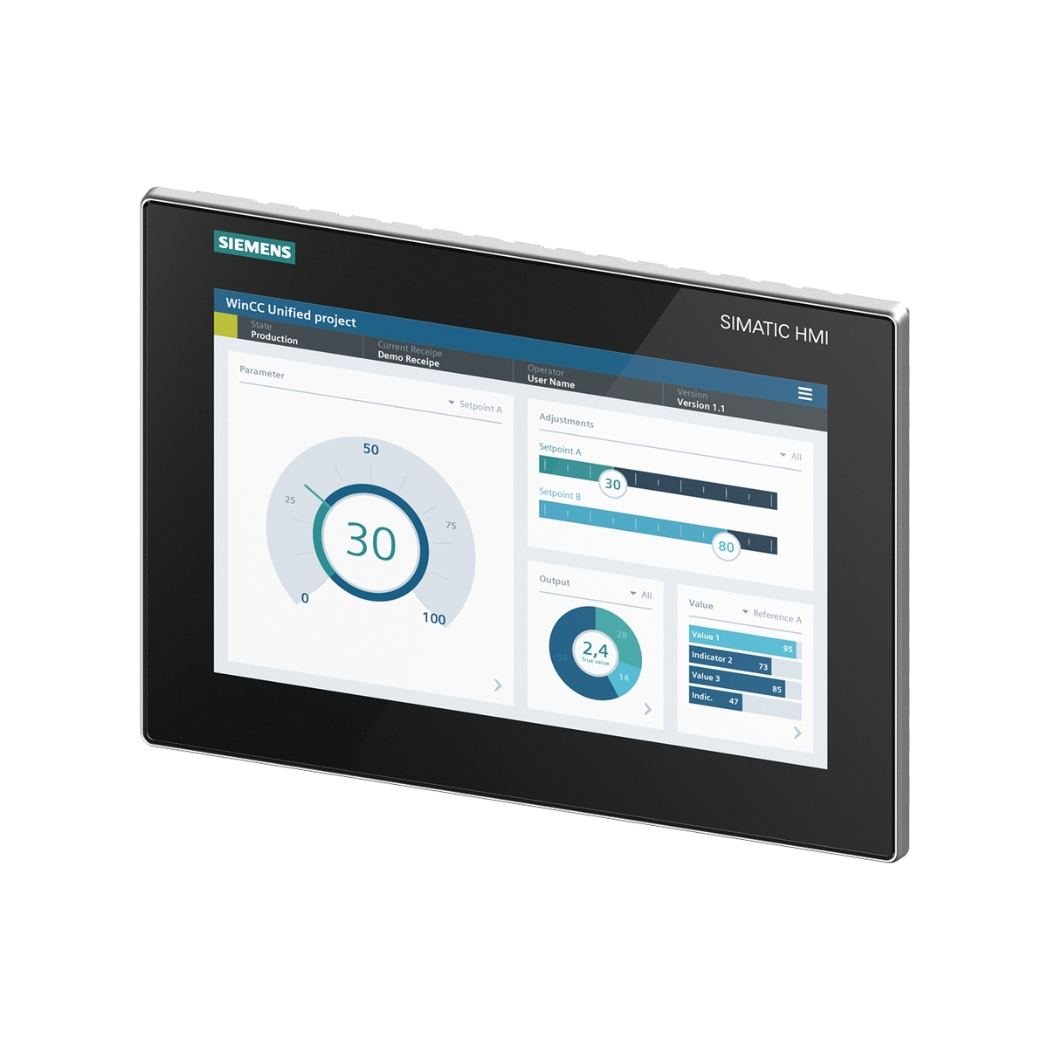

























Hoàng Thị Hạnh Đã mua tại thanhthienphu.vn
Hàng chuẩn đẹp, không có gì để chê, sẽ tiếp tục mua thêm!
Trần Đăng Minh Đã mua tại thanhthienphu.vn
Rất đáng đồng tiền, sẽ mua thêm các sản phẩm khác!